Bạn có nhớ sử dụng dịch vụ email Microsoft Hotmail Hotmail không? Trong suốt nhiều năm, Microsoft đã cung cấp nhiều dịch vụ email trên nền tảng đám mây mà họ đã đổi thương hiệu nhiều lần.
Những thương hiệu này trở nên khó hiểu hơn khi bạn theo dõi quá trình chuyển đổi của Microsoft từ Microsoft Hotmail, sang Live Mail và cuối cùng là Ứng dụng web Outlook.
MSN Hotmail - Chuyện gì đã xảy ra?
Năm 1996, khi các dịch vụ email dựa trên web đã trở nên phổ biến, Sabeer Bhatia vàJack Smith đã ra mắt dịch vụ web Hotmail. Dịch vụ email lớn duy nhất khác vào thời điểm đó là America Online (AOL).
Đây là một trong những dịch vụ email dựa trên đám mây đầu tiên cho phép người dùng đăng nhập vào Hotmail thông qua một ứng dụng web đầy đủ chức năng mà họ có thể sử dụng thông qua trình duyệt web của họ.
Năm 1997, Microsoft mua lại Hotmail và đổi tên thương hiệu thành MSN Hotmail.
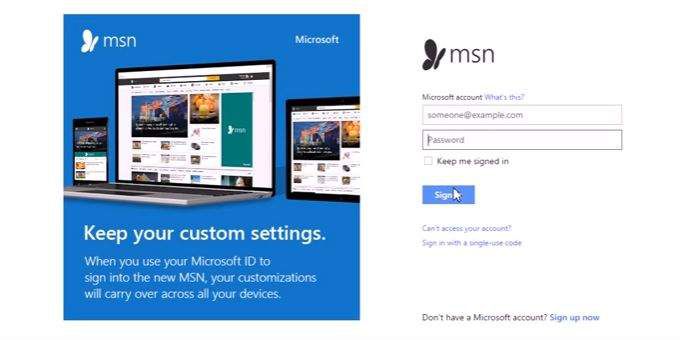
MSN Hotmail tích lũy một cơ sở người dùng khổng lồ. Sau đó, vào năm 2005, Microsoft đã thiết kế lại toàn bộ dịch vụ webmail và đổi thương hiệu thành một sản phẩm trong sản phẩm Windows Live. Nó được gọi là Windows Live Hotmail.
In_content_1 all: [300x250] / dfp: [640x360]->Thetransition cho rất nhiều người dùng đã mất một thời gian. Nhiều người dùng phàn nàn về thechanges. Và trong nhiều năm, người dùng tiếp tục tìm kiếm trên Google cho trang Hot Hotillillinin của Google - bối rối trước sự thay đổi thiết kế ấn tượng của Windows Live.
>com.Outlook.com so với Outlook Desktop
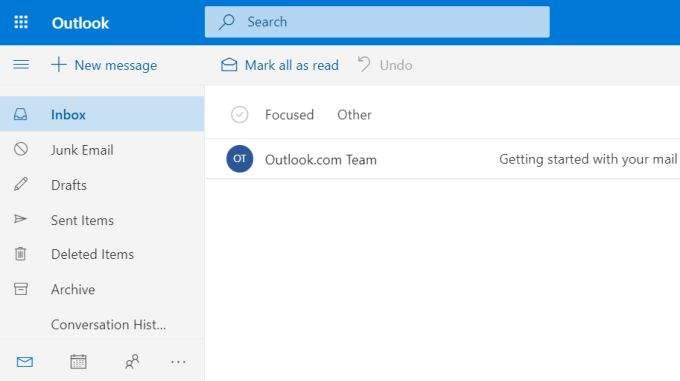
Thường được người dùng đánh giá là (không chính xác) như Outlook Online, Outlook.com là nỗ lực cuối cùng để hợp nhất các dịch vụ email dưới nhãn hiệu duy nhất được gọi là Outlook.
Thật không may, điều này đã trở thành rất khó hiểu đối với những người dùng đã quen thuộc với máy khách dựa trên máy tính để bàn của Microsoft, được biết đến với cái tên Outlook.
Microsofttried để dễ dàng chuyển đổi bằng cách duy trì tất cả các tài khoản email khác nhau đã sử dụng trong mọi thế hệ sản phẩm của mình, bao gồm cả :
Khi người dùng khácMicrosoft sẽ nhận được email từ những người có tài khoản này, họ cũng có thể tạo tài khoản email của riêng mình với cùng một dịch vụ. Khi họ tìm kiếm trang đăng nhập cho Hotmail hoặc Microsoft Live, họ sẽ không tìm thấy các trang web đó nữa.
Ngay cả hôm nay, nếu bạn nhập vào danh sách của Google hotmail, hoặc trực tiếp, hãy nhập vào trình duyệt web của bạn, bạn sẽ được nhận vào triển vọng.live.com,dịch vụ webmail hiện tại của Microsoft có thương hiệu là Outlook.com.
Office 365 Webmail
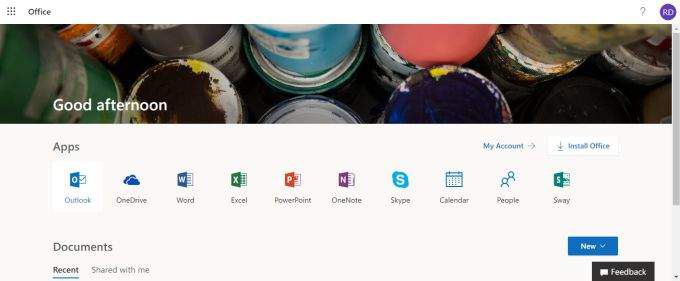
Để các makematters thậm chí còn phức tạp hơn, vào năm 2011, Microsoft đã tung ra một sản phẩm có tên là 365.
Sản phẩm này được bán cho các doanh nghiệp đang tìm kiếm cách dễ dàng để cung cấp cho nhân viên tất cả các sản phẩm Office mà họ cần, theo một kế hoạch doanh nghiệp đơn giản.
Theconfusion xuất phát từ thực tế là vào năm 2015, Microsoft đã kết hợp các sản phẩm văn phòng trên máy tính để bàn cũng như bộ sưu tập các ứng dụng web của họ dưới nhãn hiệu chung Trình duyệt 365. Các ứng dụng web này bao gồm ứng dụng web Outlook Mail.
Nếu bạn truy cập Outlook.com và chỉ đăng ký tài khoản email dựa trên web vớiMicrosoft, bạn sẽ thấy giao diện máy khách web chính xác giống như bạn sẽ thấy nếu bạn đăng ký thuê bao Office 365 và sử dụng Outlook Ứng dụng web mail.
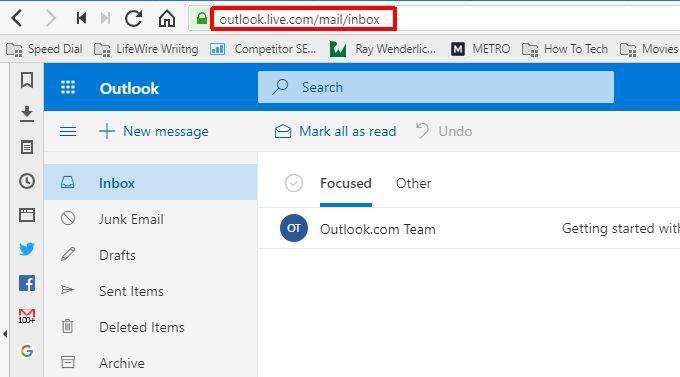
In thực tế, nếu bạn đăng nhập dưới cùng một tài khoản Microsoft, bạn sẽ thấy cùng một hộp thư email chính xác.
Đây là lý do cuối cùng là dịch vụ email dựa trên web xử lý các email đến và đi là Outlook.com, trong khi ứng dụng web chính nó được gọi là OutlookMail, được truy cập qua Office 365 hoặc đơn giản bằng cách truy cập triển vọng.com.
Trong eithercase, URL cuối cùng bạn sẽ thấy mình là triển vọng.live.com.
Đọc ng Email từ Tài khoản Outlook.com của bạn với Outlook
Nếu bạn thấy khó hiểu, bạn chỉ có một mình.
Rất may, có một cách để giữ mọi thứ được sắp xếp, chỉ bằng cách sử dụng máy tính để bàn Outlook của bạn để lấy tất cả các email đến trong tài khoản Outlook.com của bạn.
Bạn có thể giả sử bằng cách bật POP truy cập vào tài khoản Outlook.com của bạn và sau đó kết nối ứng dụng khách máy tính để bàn Outlook của bạn để lấy email từ dịch vụ đó.
Thiết lập Outlook.com để cho phép kết nối POP
Đăng nhập email Outlook.com intoyour tài khoản. Nhấp vào biểu tượng bánh rănggần ảnh hồ sơ của bạn để vào cài đặt tài khoản. Ở cuối bảng điều khiển Cài đặt nhanh, nhấp vào Xem tất cả cài đặt Outlook.
Trong ngăn truy cập của cửa sổ bật lên này, nhấp vào Đồng bộ hóa email. Cuộn xuống phần cài đặt POPand IMAP.
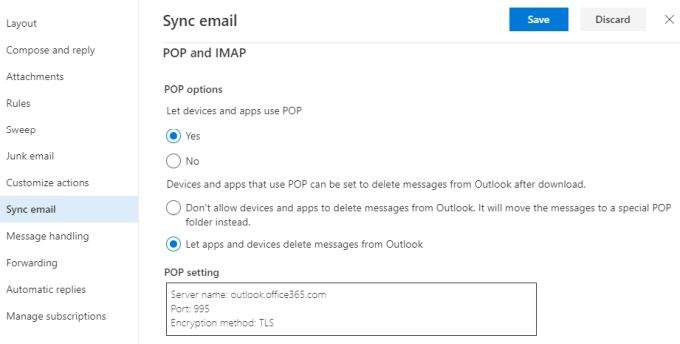
Trong thời gian này, điều chỉnh các cài đặt sau:
Bây giờ tài khoản yourOutlook.com của bạn được định cấu hình để cho phép ứng dụng khách máy tính để bàn Outlook của bạn kéo các tài khoản từ tài khoản dựa trên web của bạn.
Định cấu hình Máy khách Outlook Desktop
Mở Outlookon máy tính để bàn của bạn.
Nếu bạn được đăng nhập vào tài khoản Microsoft của mình, hãy nhấp vào Tùy chọn nâng caovà chọn hộp kiểm bên cạnh Hãy để tôi thiết lập tài khoản của mình theo cách thủ công. Sau đó, nhấp vào nút Kết nối.
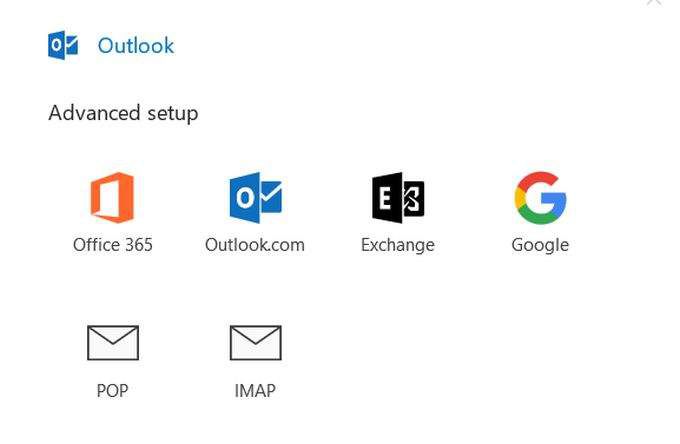
Trên cửa sổ bật lên, chọn POP từ danh sách kết nối.
Lưu ý: Tại sao không chọn Office 365 hay Outlook.com? Nếu bạn làm điều này, bạn sẽ có thể đọc email từ tài khoản Outlook trực tuyến của mình, nhưng bạn sẽ không thể xóa ứng dụng email của bạn để xóa email khỏi tài khoản đó.
Nhập mật khẩu cho bạn Tài khoản Outlook.com và nhấp vào Kết nối.
Bạn sẽ thấy ngay sau khi bạn cần nhập Cài đặt tài khoản POP. Điền vào cài đặt POP cho cả POP và SMTP mà bạn đã ghi lại khi bật tính năng truy cập POP ở trên.
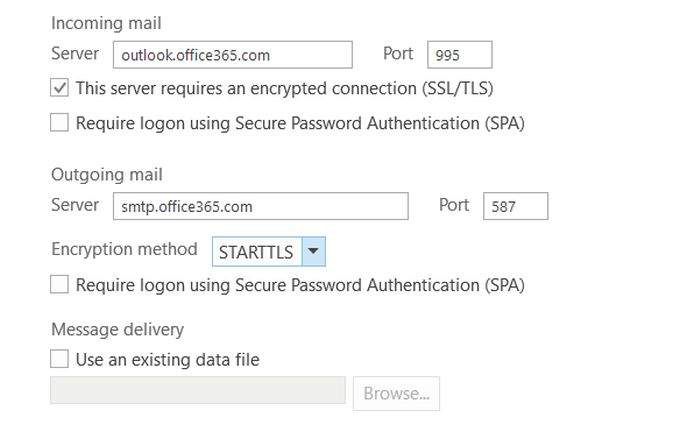
Nhấp vào Tiếp theođể tiếp tục. Nhập mật khẩu cho tài khoản Outlook.com của bạn.
Bạn nên xem cửa sổ thông báo Đã thêm thành công. Nhấp vào nút Xongđể hoàn tất thiết lập.
Outlookdesktop sẽ mở. Khi được làm mới tiếp theo, bạn sẽ thấy email Outlook.com của mình đang hoạt động trong Hộp thư đến.
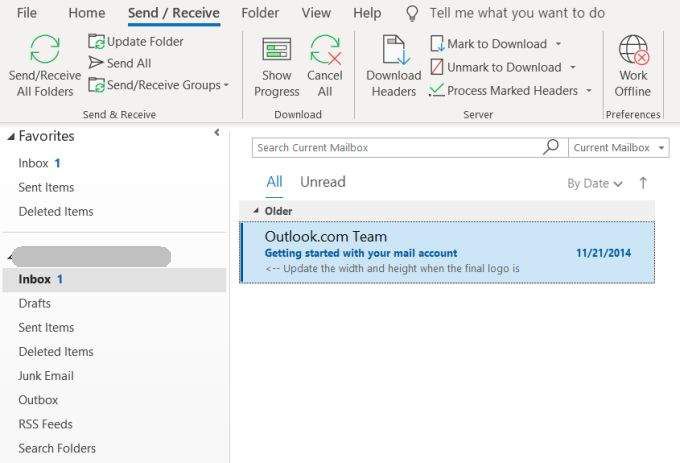
Nếu bạn tìm thấy hộp thư đến không cập nhật đủ nhanh, bạn có thể tạo tần suất màOutlook lấy email của bạn thường xuyên hơn.
Để thực hiện việc này:
Chuyển sang Outlook.com
Nếu bạn là một trong số nhiều người người dùng vẫn có địa chỉ email Hotmail.com hoặc Live.com, bạn có thể bắt đầu thực hiện chuyển đổi sang sử dụng địa chỉ email Outlook.com bằng cách đặt bí danh email vào tài khoản của mình.
Bạn có thể thêm Outlook mới accou nt như sau:
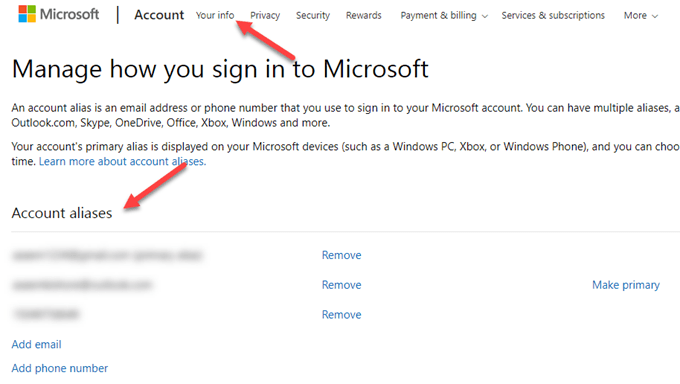
Tại đây, bạn có thể nhập một bí danh bạn muốn cho email triển vọng mới của bạn và nhấp vào Thêm bí danhđể thêm email mới vào tài khoản của bạn.
Để thực hiện chắc chắn được gửi bằng cách sử dụng bí danh mới này:
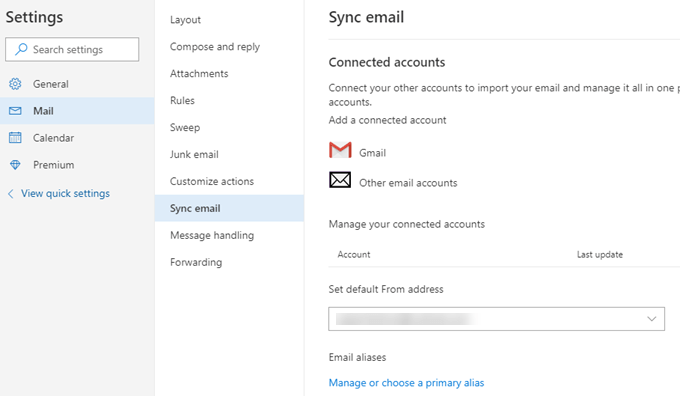
Điều này sẽ trao đổi email mặc định của bạn từ Hotmail.com hoặc Live.com sang Outlook.comaddress mới của bạn . Thay đổi nhỏ này sẽ hoàn thành việc di chuyển của bạn sang cùng một tài khoản Microsoftemail mà mọi người khác trên thế giới hiện đang sử dụng!